När batteriet i din Android-telefon tar slut kan du fortfarande fjärrstyra Android från PC och återuppta arbetet. Dessutom låter fjärrkontrollen dig arbeta på en större skärm och använda apparna utan skrivbordsversioner. På så sätt kommer din arbetseffektivitet att förbättras avsevärt, eftersom du inte längre behöver växla mellan din Android-telefon och din fungerande dator. Kontrollera snabbt de tre detaljerade metoderna nedan och styr din Android-telefon från din PC.
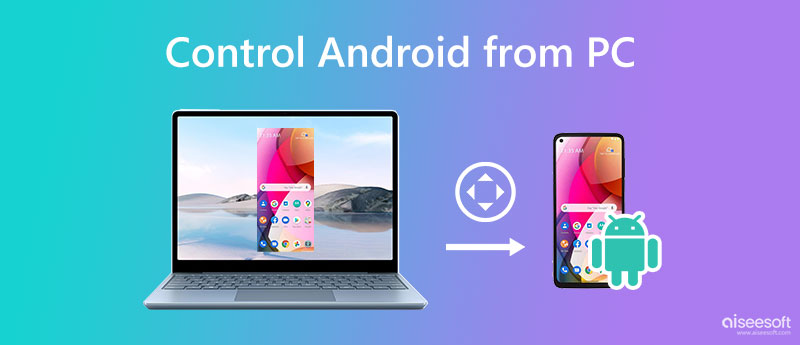
Det är enkelt att styra din Android-telefon från datorn, för USB-kabelcasting och trådlös spegling är tillgängliga. Men oavsett vilken metod du väljer behöver du en pålitlig app med stadig spegling för att fjärrstyra Android från en PC utan fördröjning. Den här vägen, Aiseesoft telefonspegel är den bästa lösningen för att samtidigt använda din Android-skärm på datorn. Oavsett din Android-telefonmodell ger den här praktiska appen flexibla sätt att spegla din Android-skärm till en dator för fjärrkontroll. Du kan använda både en USB-kabel och en Wi-Fi-anslutning för att göra det. Fortsätt läsa och följ stegen här för att se båda metoderna.

Nedladdningar
100 % säker. Inga annonser.
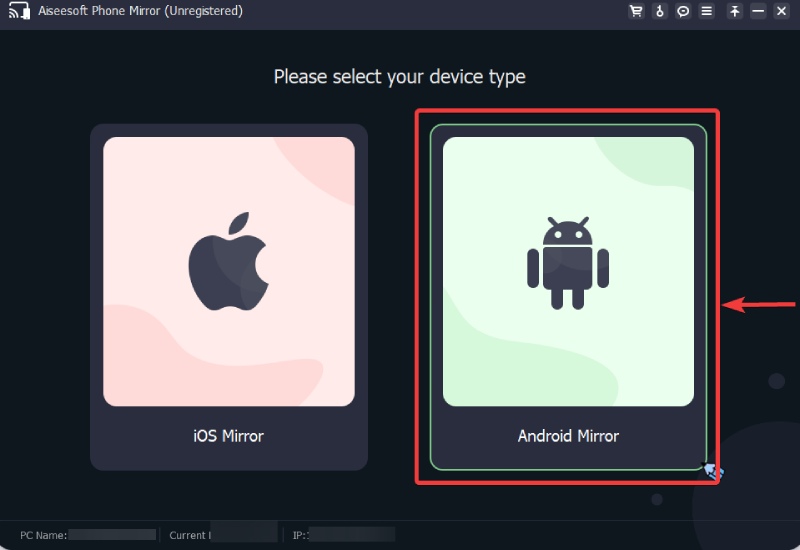

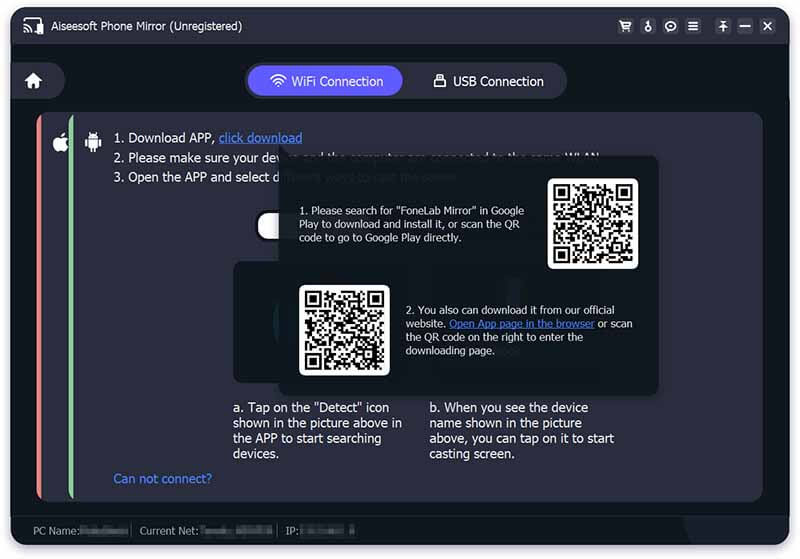
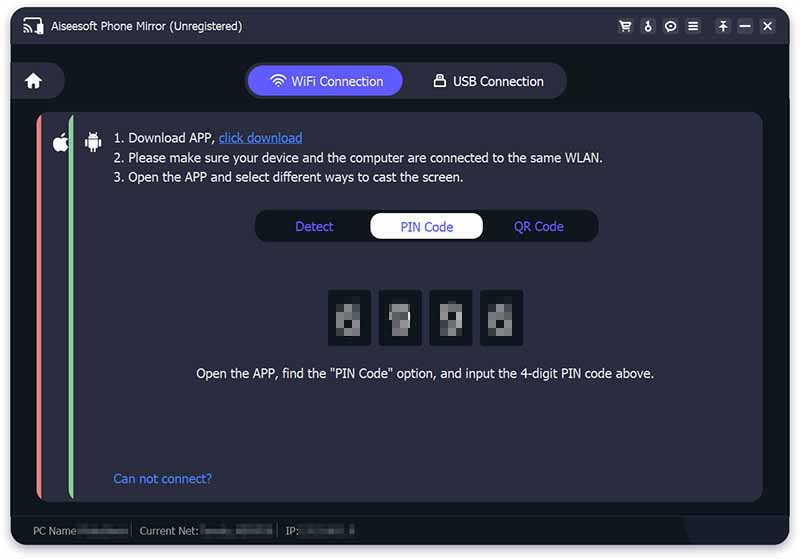
Följande speglingsappar fungerar som vanliga emulatorer för att du ska kunna styra Android från en PC på distans. Men de är mycket mindre än emulatorer. Dessutom ger båda apparna grundliga metoder för att spegla och fjärrstyra din Android-telefon på PC. Du kan läsa följande detaljerade funktioner för att utforska mer.
Vysor är en enkel app som sätter din Android-telefon eller iOS på din PC. Sedan kan du enkelt fjärrstyra Android på PC. På grund av dess kompatibilitet kan du installera Vysor på Windows-, Mac- eller Linux-datorer för fjärrkontroll. Sedan kan du skriva med tangentbordet och skriva in orden på Android-skärmen. Eller styr Android med en trasig skärm på PC sömlöst. Men den högkvalitativa speglingen är endast tillgänglig för Pro-versionen.
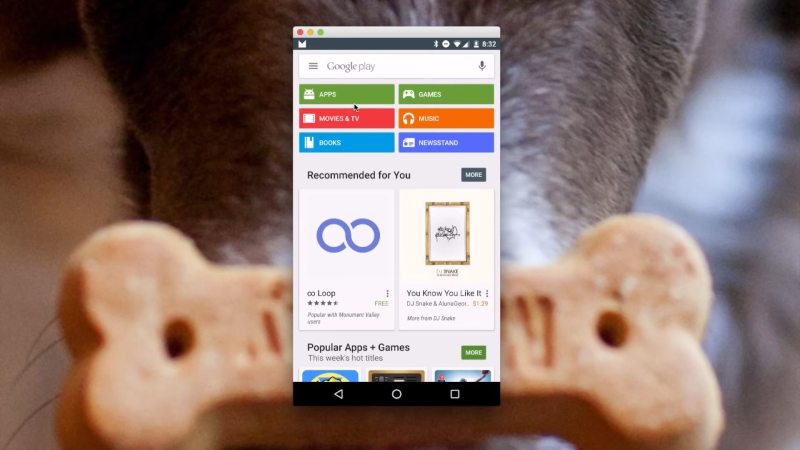
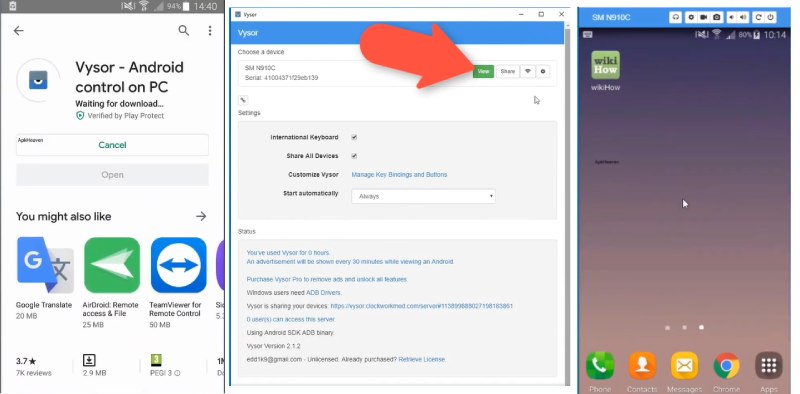
VMLite VNC-server är en gammaldags Android fjärrkontroll app från PC. Om din Android inte är rootad måste du även installera samma app på telefonen. Då kan de samarbeta för framgångsrik fjärrstyrning. Eftersom den här appen är gammaldags kan du bara använda USB-anslutningen för Android-spegling och fjärrkontroll på datorn. Men det blir mycket mer stabilt och låter dig styra Android även när Wi-Fi går sönder. Sedan kan du styra Android-telefonen från en PC, svara på meddelanden, kontrollera aviseringar etc.
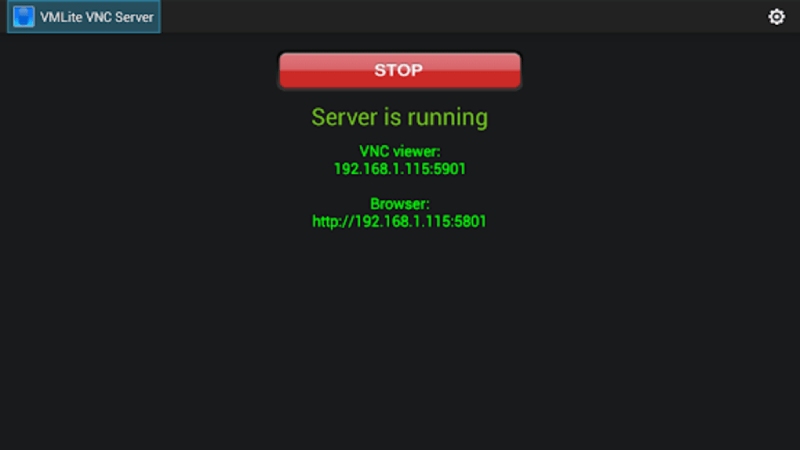

Kan jag styra Android från min PC trådlöst utan appar?
Nej, det kan du inte. För att fjärrstyra Android-skärmen på din PC säkerställer en Wi-Fi-anslutning endast skärmcast-delen. Det skulle vara bäst att lita på en tredjepartsapp som emulatorer för att kontrollera delar.
Kan jag styra min Android-telefon från min bärbara dator?
Jo det kan du. Med de tre apparna ovan kan du styra Android från vilken bärbar dator du använder, inklusive Windows och Mac.
Hur aktiverar du USB-felsökning på Android?
Du kan öppna Inställningar och hitta utvecklaralternativ. På följande skärm trycker du på USB-felsökning för att markera och aktivera det. Du kan hitta den här funktionen på vissa Android-telefoner på utvecklingsskärmen från applikationer. Sedan kan du tillåta en Android-fjärrkontrollapp från en PC.
Slutsats
Med de tre apparna ovan kommer du inte att ha några problem med att styra din Android-telefon på din PC från och med nu. Samtidigt rekommenderas USB-anslutningen starkt för en stabil anslutning utan fördröjningar, eftersom internetproblem inte påverkar den. Dessutom kommer kombinationen av USB och telefonspegel att förbättra din speglingsupplevelse avsevärt fjärrkontroll Android-telefoner från PCs.

Phone Mirror kan hjälpa dig att casta din telefonskärm till din dator för bättre överblick. Du kan också spela in din iPhone/Android-skärm eller ta ögonblicksbilder som du vill medan du speglar.
100 % säker. Inga annonser.